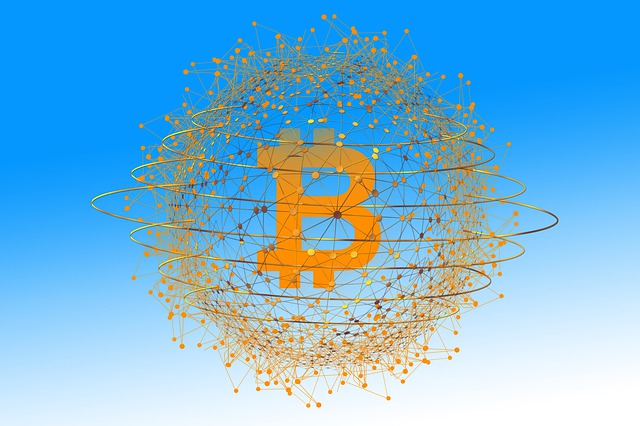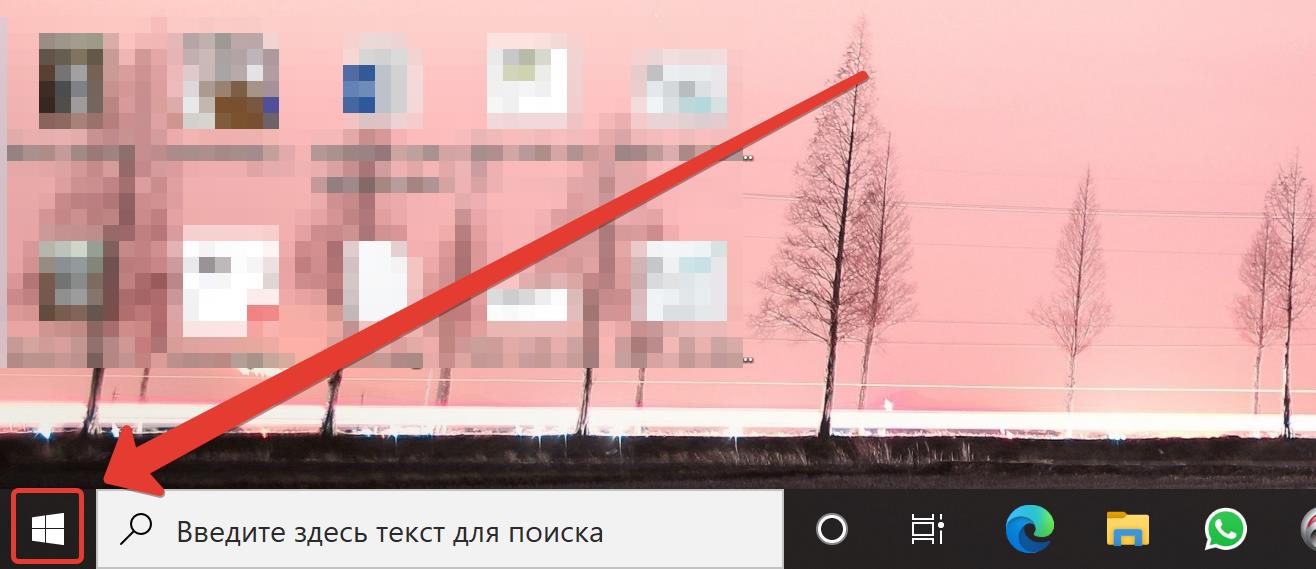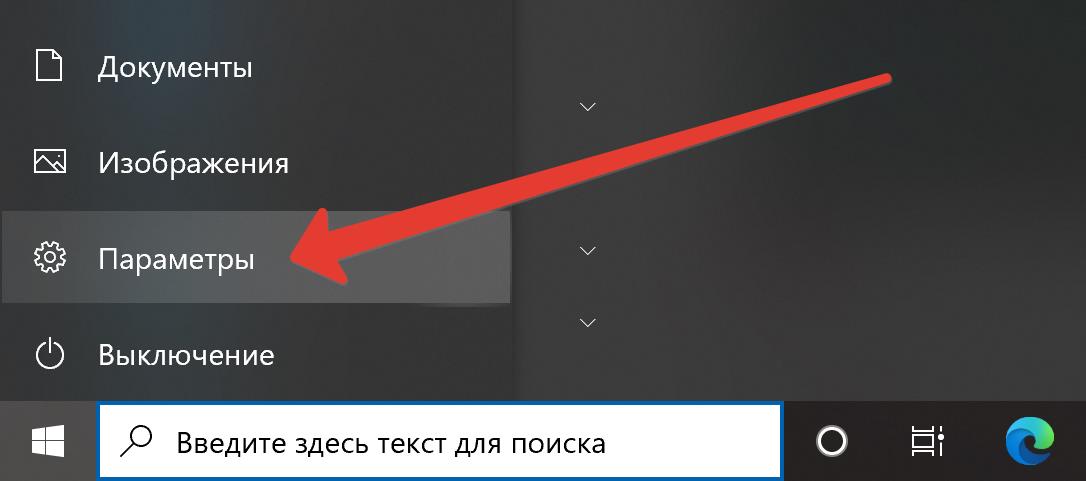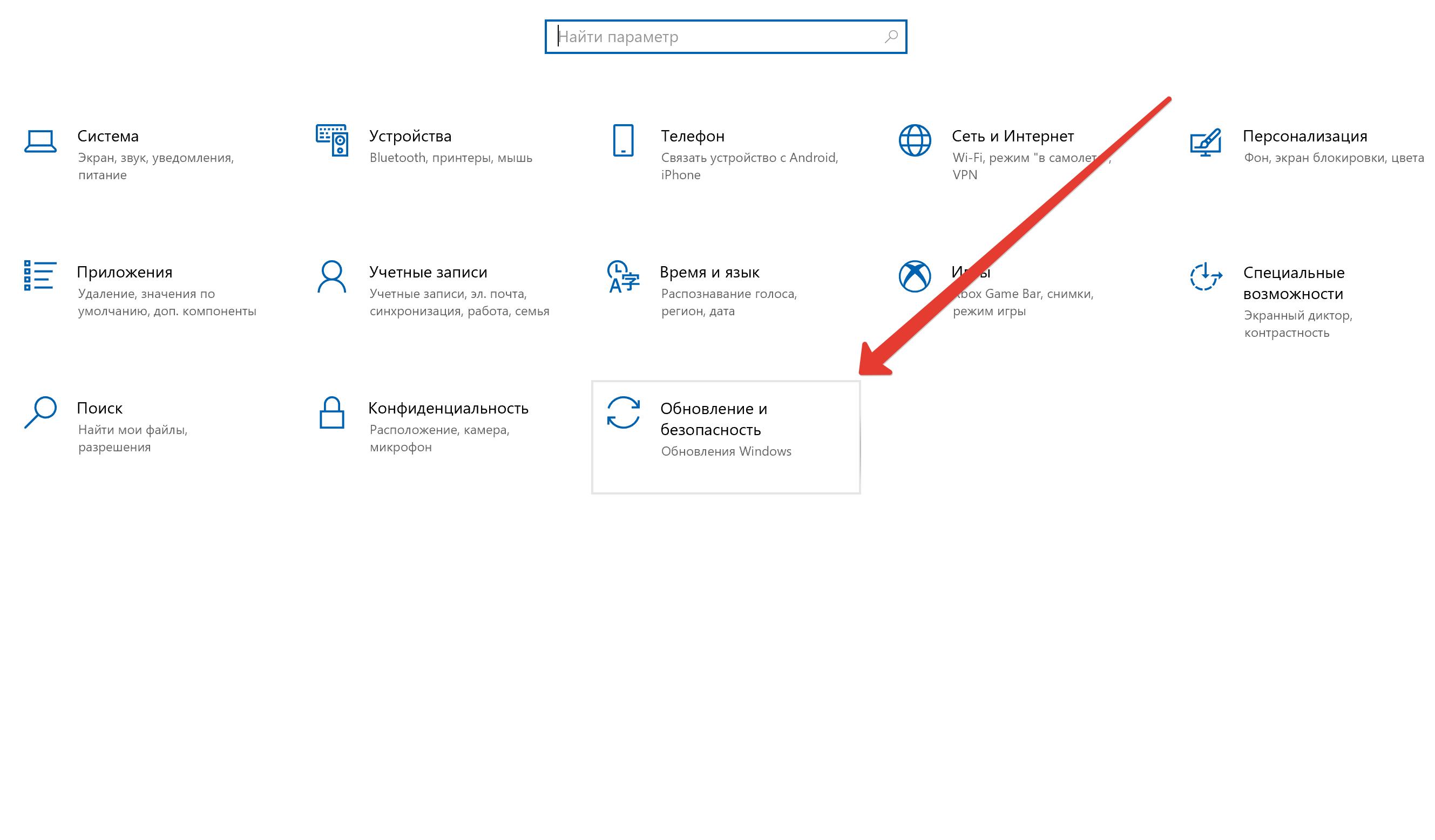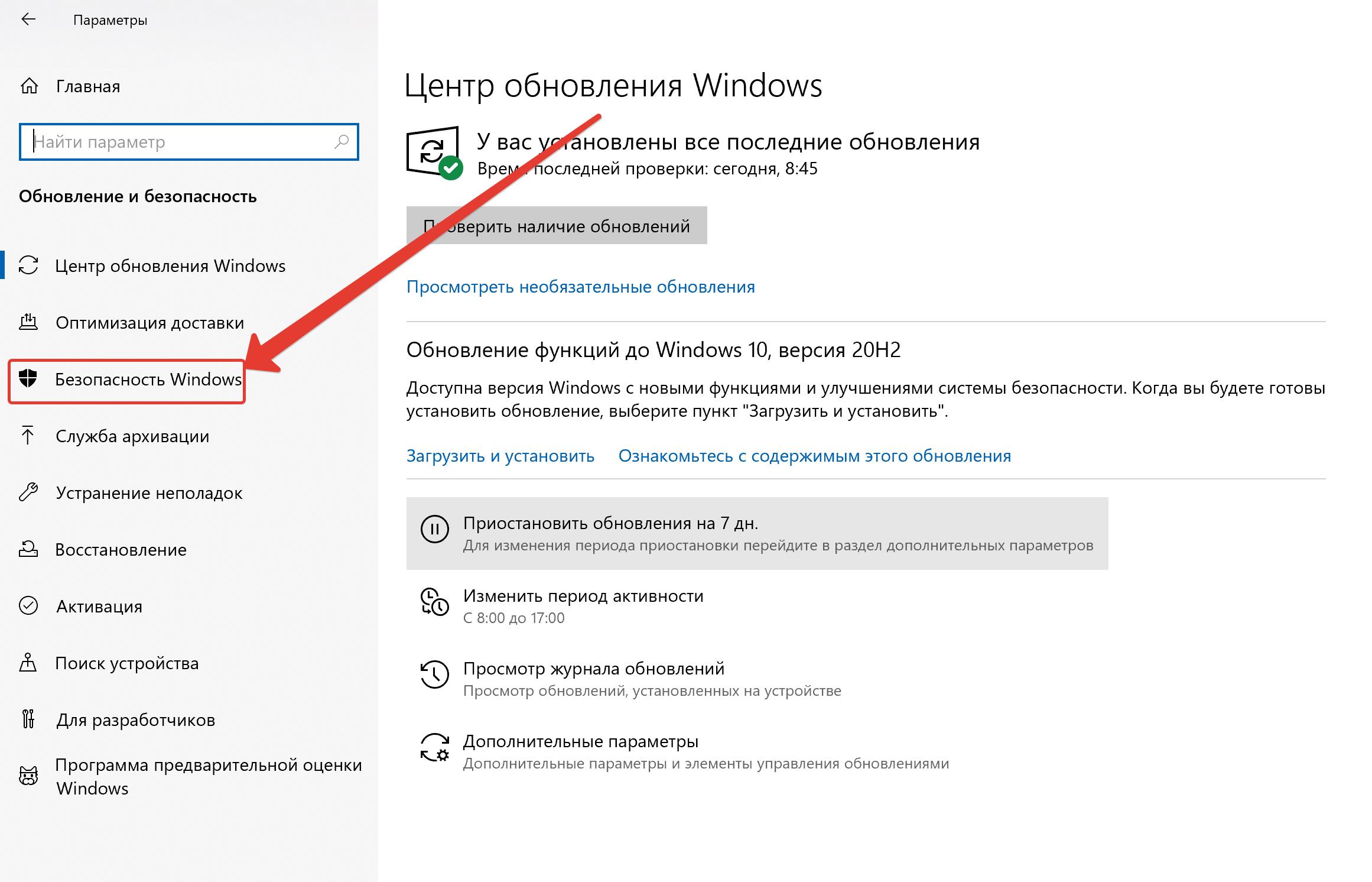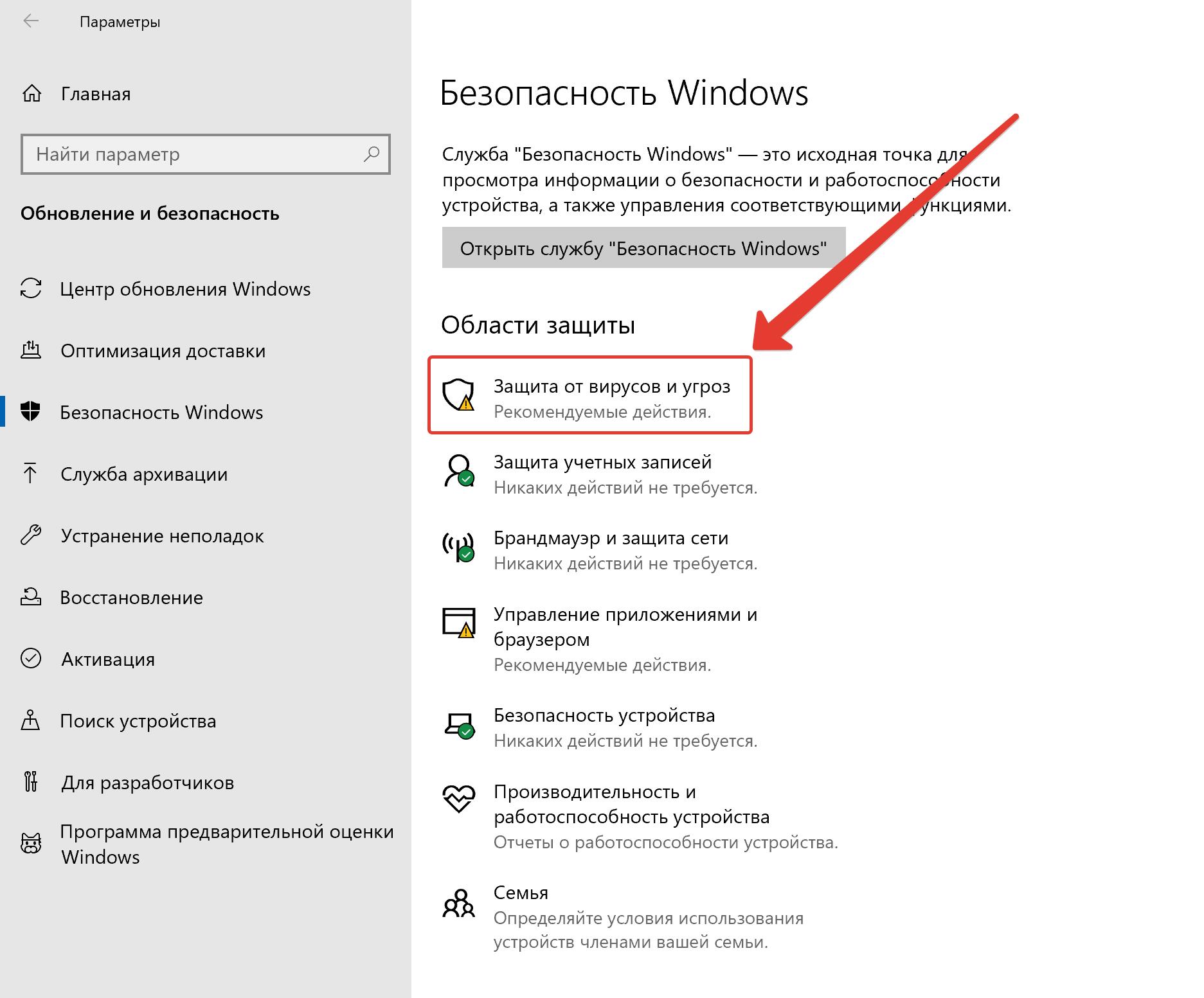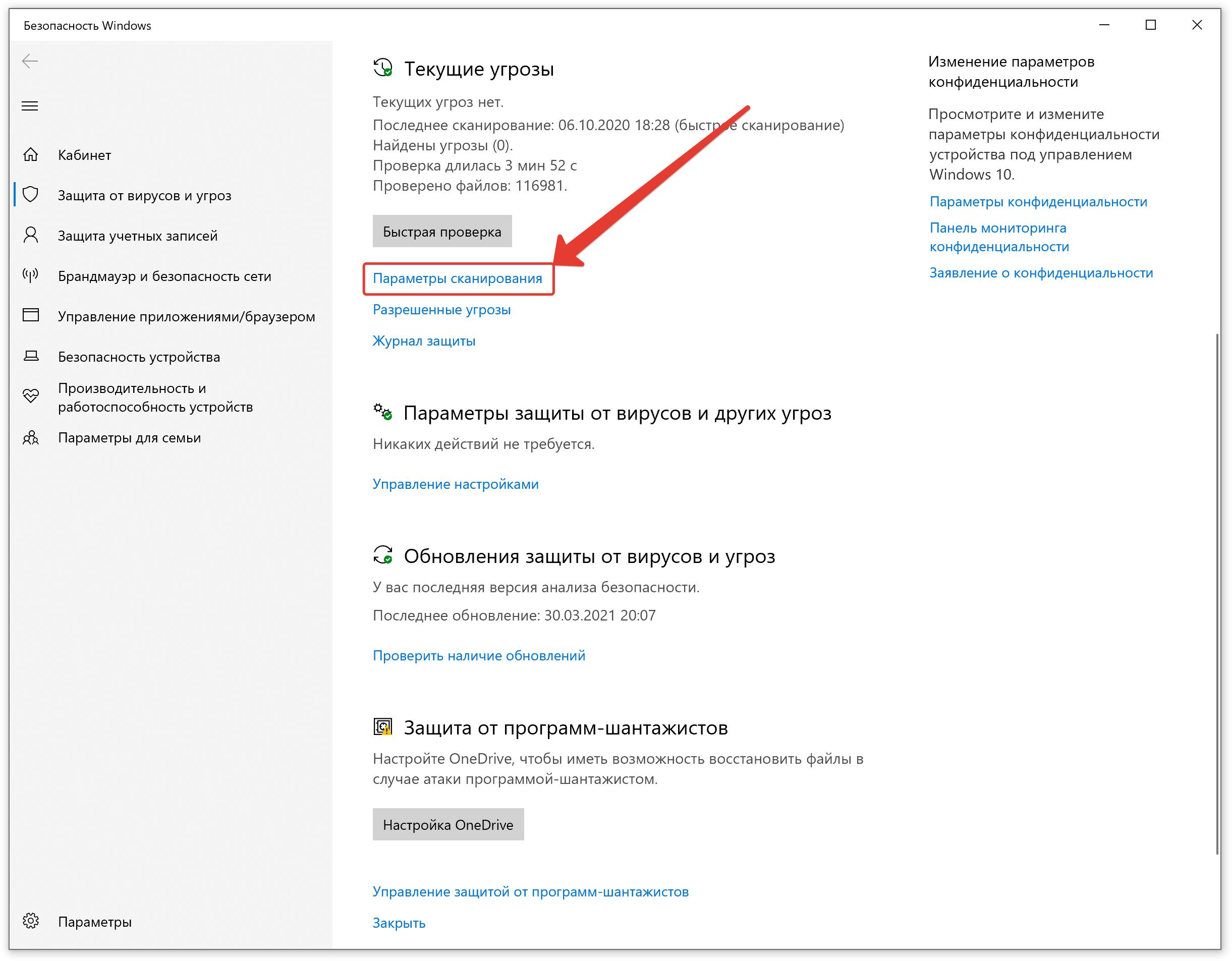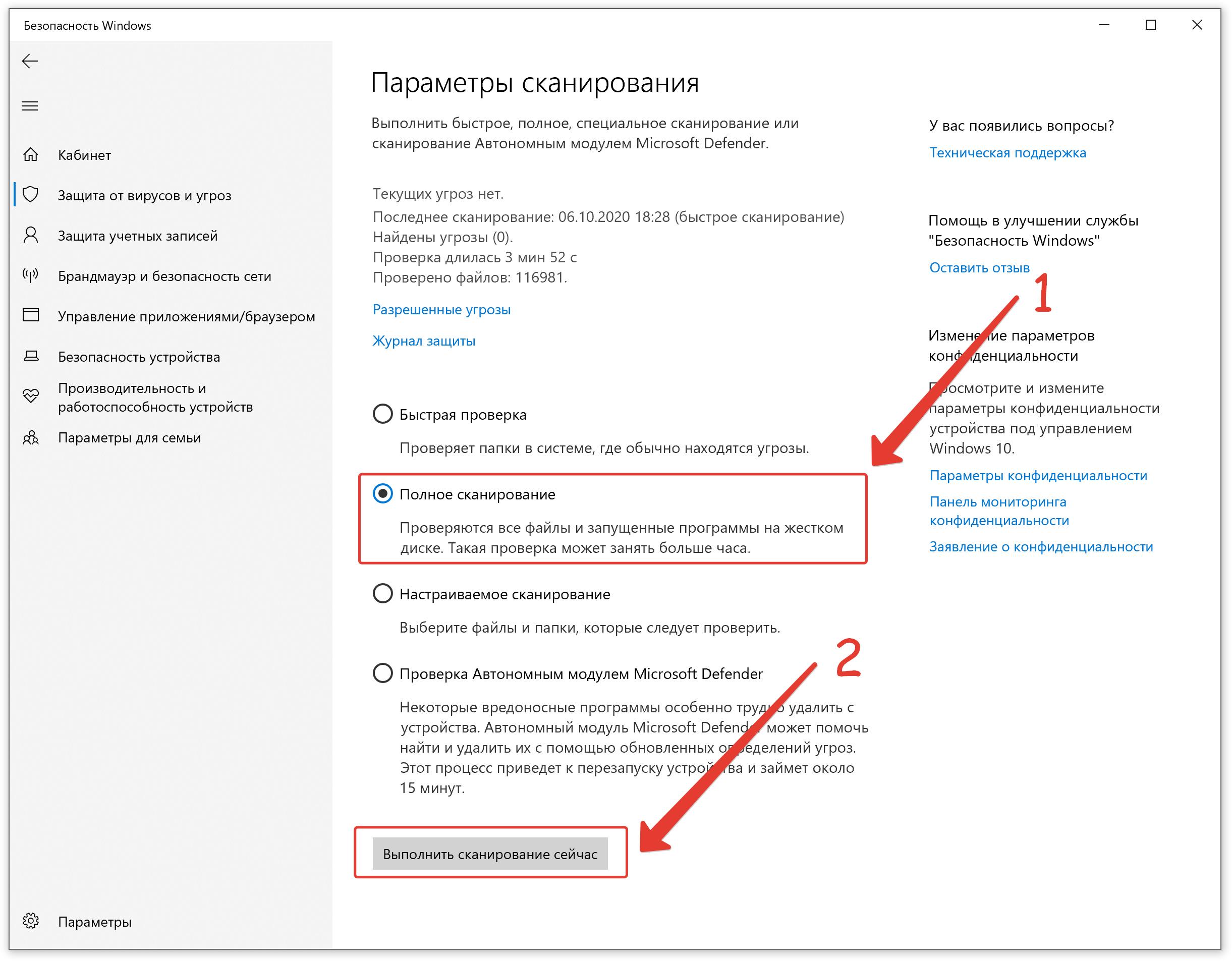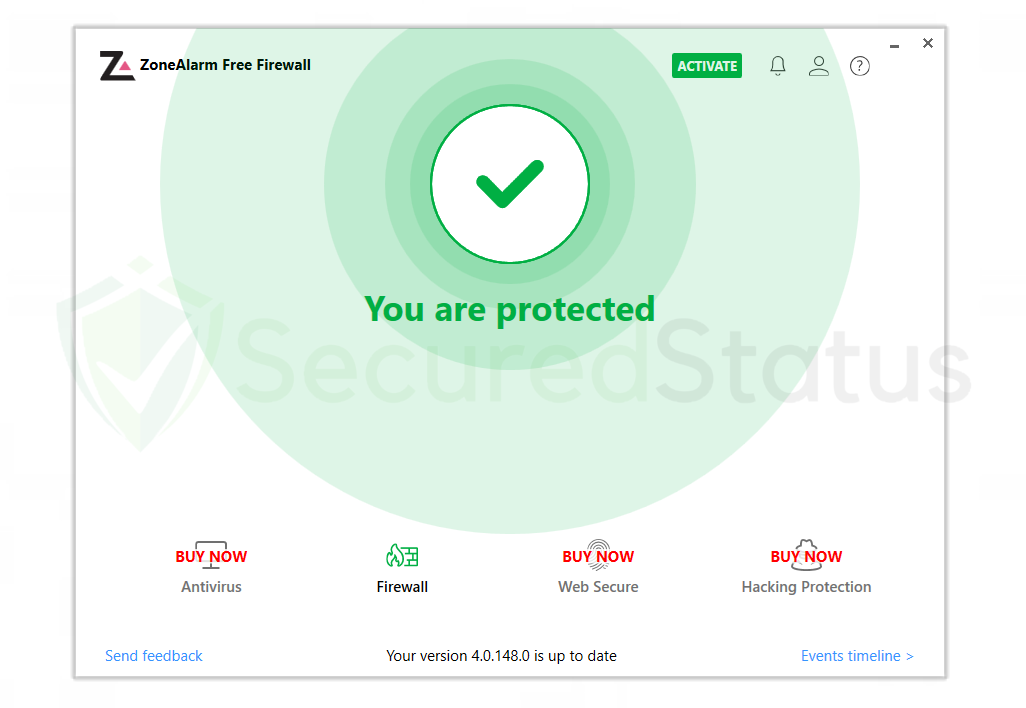- windows 10
- CoinMiner
Достаточно часто данное программное обеспечение вредит пользователям компьютеров, так как скрытое ПО нагружает аппаратное обеспечение ПК или ноутбука и пользователю приходится испытывать неудобства даже при работе с малонагруженными приложениями.
Содержание
- Что делает программа CoinMiner
- Как удалить вредоносное ПО CoinMiner
Что делает программа CoinMiner
CoinMiner, также известный как Trojan: Win32/CoinMiner, представляет собой троянский конь, который использует ресурсы вашего компьютера для добычи цифровой валюты (Биткойн, DarkCoin, Ethereum или Minero) без вашего ведома. Обычно Win32/CoinMiner получает доступ к вашему компьютеру, когда Вы переходите по вредоносным ссылкам в электронных письмах или через онлайн-рекламу с кодом JavaScript, который автоматически запускается после загрузки в страницы браузере.
Как удалить вредоносное ПО CoinMiner
Этот троянец — один из фаворитов киберпреступников, которые хотят заработать больше денег на криптовалютах. Это позволяет им добывать монеты без вложений в необходимое оборудование, поскольку это делается за счет ресурсов Вашего компьютера. Хотя это не обязательно серьезная угроза, она все же может повлиять на производительность вашего компьютера после заражения, потребляя ресурсы ПК в фоновом режиме.
Если ваш компьютер заражен этим троянцем, у вас могут возникнуть некоторые из этих проблем:
- высокая загрузка ЦП и/или графического процессора;
- перегрев компьютера;
- периодические сбои или перезапуски;
- медленное время отклика;
- необычная сетевая активность;
Лучший способ удалить эту угрозу с компьютера, если он заражен, — использовать Защитник Windows.
- Нажмите кнопку Пуск
- Щелкните Параметры — это значок шестеренки, при нажатии на который открывается окно настроек.
- Нажмите кнопку Обновление и безопасность. Обычно это последняя кнопка в окне «Параметры».
- Теперь нажмите Безопасность Windows.
- Теперь выберите Защита от вирусов и угроз.
- Теперь в правой части экрана нажмите Параметры сканирования. Этот пункт находится в разделе «Текущие угрозы».
- Выберите Полное сканирование, затем нажмите Выполнить сканирование сейчас. Это проверит все файлы и программы, запущенные на вашем компьютере, обычно данная операция занимает более часа. Если вирус будет обнаружен, он будет удален.
После выполнения перечисленных выше действий вы успешно удалите вредоносную программу CoinMiner в Windows 10.
Добавить комментарий
Cookies are short reports that are sent and stored on the hard drive of the user’s computer through your browser when it connects to a web. Cookies can be used to collect and store user data while connected to provide you the requested services and sometimes tend not to keep. Cookies can be themselves or others.
There are several types of cookies:
- Technical cookies that facilitate user navigation and use of the various options or services offered by the web as identify the session, allow access to certain areas, facilitate orders, purchases, filling out forms, registration, security, facilitating functionalities (videos, social networks, etc..).
- Customization cookies that allow users to access services according to their preferences (language, browser, configuration, etc..).
- Analytical cookies which allow anonymous analysis of the behavior of web users and allow to measure user activity and develop navigation profiles in order to improve the websites.
So when you access our website, in compliance with Article 22 of Law 34/2002 of the Information Society Services, in the analytical cookies treatment, we have requested your consent to their use. All of this is to improve our services. We use Google Analytics to collect anonymous statistical information such as the number of visitors to our site. Cookies added by Google Analytics are governed by the privacy policies of Google Analytics. If you want you can disable cookies from Google Analytics.
However, please note that you can enable or disable cookies by following the instructions of your browser.
Вы здесь: Главная / Windows / Как удалить вредоносное ПО/троян CoinMiner в Windows 11/10/8/8.1/7
Если ваш Компьютер Windows заражен Троян: Win32/CoinMiner, вы можете использовать Malwarebytes для удаления Trojan. Хотя HitmanPro не является традиционной антивирусной программой, она все же может сканировать на наличие вредоносных и нежелательных программ.
Вы также можете перепроверить наличие вредоносных программ с помощью Zemana AntiMalware.
Вы также можете использовать антивирусную программу Microsoft Defender по умолчанию для удаления троянских/вредоносных программ CoinMiner с вашего ПК с Windows.
Читайте также: GarageBand для ПК, Ракетная док-станция, HDD Regenerator, и БОЛЕЕ .
Как избавиться от вируса Win32 в Windows 10?
Если у вас есть Вирус Win32/Dartsmound на вашем компьютере с Windows 10 вы можете попытаться удалить его несколькими способами. Во-первых, удалите все нежелательные или подозрительные программы.
- Для этого нажмите клавишу Windows + I, чтобы открыть приложение «Настройки».
- Затем нажмите «Приложения и функции» и найдите все программы, которые вам незнакомы или от которых вы хотите избавиться. Наконец, нажмите «Удалить» и следуйте инструкциям.
- Затем вам нужно выполнить полное сканирование системы. Для этого откройте антивирусную программу и запустите сканирование всего компьютера.
- Это поможет определить любые файлы или программы, которые могут быть заражены вирусом Dartsmound. После завершения сканирования удалите все обнаруженные подозрительные расширения.
Наконец, вам может понадобиться вручную удалить записи реестра, сделанные Win32/Dartsmound.
- Для этого нажмите клавишу Windows + R, чтобы открыть диалоговое окно «Выполнить». Тип regedit в поле и нажмите Enter.
- Это откроет редактор реестра. Отсюда вам нужно перейти к следующему ключу: HKEY_CURRENT_USER\Software\Microsoft\Windows\CurrentVersion\RunOnce. Как только вы окажетесь в этом ключе, найдите любые записи, связанные с Dartsmound, и удалите их.
- Если удаление файла из безопасного режима не работает, вам может потребоваться выполнить чистую загрузку. Это запустит ваш компьютер с запущенными только основными программами и службами.
- Для этого нажмите клавишу Windows + R, чтобы снова открыть диалоговое окно «Выполнить». Тип ‘msconfig’ в поле и нажмите Enter. Это откроет окно конфигурации системы.
- Нажмите на вкладку «Загрузка», а затем проверьте ‘Безопасная загрузка’ вариант. Наконец, нажмите «ОК» и перезагрузите компьютер.
CoinMiner — это вирус, разновидность вредоносного ПО, которое может создавать проблемы на вашем компьютере. Он может отображать раздражающие сообщения или полностью отключить ваш компьютер.
CoinMiner обычно попадает на ваш компьютер, нажав на неверную ссылку или открыв вредоносное вложение электронной почты.
Как только он окажется на вашей машине, он может сразу же начать вызывать проблемы или может подождать какое-то время, прежде чем начать вызывать проблемы.
В любом случае, вы захотите избавиться от вируса CoinMiner как можно скорее. Для этого вы можете использовать программное обеспечение безопасности, чтобы удалить его с вашего компьютера.
Вин 32 это вирус?
Вирусы — это небольшие фрагменты программного обеспечения, которые могут распространяться с одного компьютера на другой и причинять вред. Win32 — это вирус, специально предназначенный для операционных систем Windows.
Он распространяется путем заражения локальных файлов и съемных дисков, а также может загружать на ваш компьютер других троянов. Этот вирус особенно опасен, поскольку может заражать не только файлы EXE, но и файлы DLL, SCR и SYS.
Это затрудняет удаление и может привести к серьезному повреждению вашей системы, если его не остановить.
Что делает CoinMiner?
CoinMiner — это программа (или вирус), которая генерирует биткойны, Monero, Ethereum или другие криптовалюты. Когда они используются для собственной выгоды, они могут стать источником дохода.
Криптовалюты создаются с помощью процесса, называемого майнингом. Чтобы добывать криптовалюту, майнеры должны решать сложные математические задачи.
Эти проблемы невероятно сложно решить, но когда майнер решает одну из них, он вознаграждается небольшим количеством добытой валюты. Coinminers используют свои вычислительные мощности для решения этих проблем.
Чем мощнее компьютер майнера, тем больше вероятность, что он решит проблему и получит вознаграждение. Чем больше людей начинают добывать криптовалюты, тем сложнее решать проблемы. Эта трудность гарантирует отсутствие инфляции в валюте.
В то время как некоторые люди майнят криптовалюту в качестве хобби, другие делают это для получения прибыли. Для майнинга большинства криптовалют требуется специализированное оборудование, которое может стоить тысячи долларов. Те, кто занимается майнингом для получения прибыли, часто имеют большие фермы компьютеров, предназначенных для майнинга.
Некоторые даже строят свои собственные буровые установки. С недавним всплеском популярности криптовалют майнинг монет становится все более прибыльным. Многие люди, которые раньше не интересовались майнингом, теперь рассматривают его как потенциальный источник дохода.
Как избавиться от загрузчика Win32?
Если вы хотите избавиться от PUP/Win32. Downloader, есть несколько вещей, которые вы можете попробовать.
- Во-первых, вы можете использовать AdwCleaner для удаления любого нежелательного рекламного ПО с вашего компьютера.
- Во-вторых, вы можете использовать Junkware Removal Tool, чтобы удалить любые взломщики браузера, которые могут присутствовать.
- В-третьих, вы можете использовать Malwarebytes Anti-Malware Free для сканирования и удаления любых вирусов, которые могут быть в вашей системе.
- Наконец, вы можете использовать HitmanPro для перепроверки любых оставшихся инфекций.
Является ли Win32 CoinMiner вирусом?
Троян: Win32/CoinMiner — троянский конь который использует ресурсы зараженного компьютера для добычи цифровой валюты (Monero, Bitcoin, DarkCoin или Ethereum) без разрешения пользователя.
Троян: Win32/CoinMiner Trojan будет использовать более 70% мощности вашего процессора и видеокарты. Он может создать новый ключ запуска в реестре с именем CoinMiner и значением coinminer.exe.
Он сбрасывает ярлыки автозапуска в каталоги %AppData% и %Temp% со случайным именем файла и расширением «.tmp», например «svchosts.tmp».
Вредоносная программа также может копировать себя в эти места с жестко заданными именами файлов, такими как «1bitcoinvout.dat» и «server.dat».
При выполнении он создает мьютексы, названные в честь популярных криптовалютных кошельков, чтобы предотвратить запуск других экземпляров, например, «monero-wallet-win32-x64-v0.11.1.0».
Вреден ли троян Win32?
Троянец Win32 может быть опасен для пользователей, так как может позволить злоумышленнику получить доступ к личной информации или заразить другие устройства, подключенные к сети.
Троян Win32 можно удалить с помощью средства сканирования и удаления вирусов, такого как Microsoft Defender.
Как избавиться от троянца Win32?
Сначала нажмите кнопку «Пуск», а затем выберите «Панель управления». Найдите Trojan Win32 в списке программ, установленных на вашем компьютере.
Перезагрузите компьютер. После завершения процесса удаления закройте «Установка и удаление программ» и панель управления. Закройте все программы. Остановить троянский процесс Win32.
Что такое троян HTML CoinMiner?
Троян HTML CoinMiner — это тип вредоносного ПО, которое может незаметно загружать и устанавливать другие программы на пораженный компьютер без согласия пользователя.
Это может включать установку дополнительных вредоносных программ или компонентов вредоносных программ. Трояны часто используются для установки вредоносных программ, таких как программы-вымогатели, на компьютер жертвы.
Программа-вымогатель — это тип вредоносного ПО, которое шифрует файлы жертвы и требует выкуп за их расшифровку.
Является ли CoinMiner вредоносным ПО?
CoinMiner — это вредоносное ПО, которое использует вычислительную мощность своих жертв для добычи монет. Вредоносное ПО может сохраняться, добавляя майнер с открытым исходным кодом при запуске без ведома или согласия жертвы.
Это может привести к тому, что компьютерные ресурсы жертвы будут использоваться без их ведома или разрешения, что может привести к снижению производительности и увеличению затрат на электроэнергию.
В некоторых случаях вредоносное ПО также может использоваться для заражения других компьютеров в той же сети, что и первоначальное заражение, что приводит к поражению большего числа компьютеров.
Безопасен ли троян CoinMiner?
Нет однозначного ответа на вопрос, безопасна ли вредоносная программа Trojan CoinMiner. Однако, как правило, рекомендуется избегать посещения веб-сайтов, о которых известно, что они заражены вредоносными программами, и избегать использования программ, которые, как известно, являются потенциальными майнерами монет.
Обнаруженную потенциальную вредоносную программу или файл Coinminer следует удалить с вашего компьютера, чтобы избежать дальнейшего заражения. Вам также следует позаботиться о том, чтобы не открывать вложения электронной почты от неизвестных отправителей, так как они также могут содержать вредоносное ПО.
Как избавиться от Trojan Win32 Generic?
Используйте Malwarebytes для удаления Trojan.Win32.Generic!BT Trojan. Malwarebytes — это мощный сканер по требованию, который может удалить троян Trojan.Win32.Generic!BT с вашего компьютера.
Важно отметить, что Malwarebytes будет работать вместе с антивирусным программным обеспечением без конфликтов.
После загрузки закройте все программы, а затем дважды щелкните значок «mbam-setup» на рабочем столе, чтобы начать установку Malwarebytes Anti-Malware.
Теперь вам будет представлено предупреждение, объясняющее, что вам необходимо перезагрузить компьютер. Нажмите на кнопку «Перезагрузить сейчас». Теперь ваш компьютер перезагрузится, и при перезагрузке вы увидите меню запуска Windows XP.
После перезагрузки компьютера запустите Malwarebytes Anti-Malware, дважды щелкнув созданный ярлык на рабочем столе или выбрав «Пуск» > «Программы» > «Malwarebytes’Anti-Malware» > «Malwarebytes’ Anti-Malware».
Нажмите на вкладку «Сканер» вверху, а затем выберите параметр «Выполнить быстрое сканирование». Сканирование может занять от 5 до 10 минут, в зависимости от того, сколько файлов находится в вашей системе и находятся ли они в сжатых файловых архивах.
Если у вас были предыдущие заражения, которые были удалены и помещены в карантин другим программным обеспечением для защиты от вредоносных программ, эти файлы также будут проверены, что может значительно увеличить время сканирования.
После завершения сканирования убедитесь, что выбраны ВСЕ элементы, перечисленные красным, затем нажмите кнопку «Удалить выбранное».
Теперь вам будет предложено перезагрузить компьютер, чтобы программа Malwarebytes могла удалить все файлы, связанные с инфекцией Blaster Worm.
Пожалуйста, разрешите Malwarebytes сделать это. Когда ваш компьютер перезагрузится и вы войдете в систему, Malwarebytes AdwCleaner автоматически откроет файл журнала, содержащий файлы, ключи реестра и программы, которые были удалены с вашего компьютера.
Что такое криптомайнеры?
Криптомайнеры — это программы, которые помогают добывать криптовалюты, решая сложные математические задачи.
Криптовалюты — это цифровые или виртуальные токены, которые используют криптографию для защиты своих транзакций и управления созданием новых единиц.
Криптовалюты децентрализованы, то есть они не подлежат контролю правительства или финансовых учреждений. Биткойн, первая и самая известная криптовалюта, была создана в 2009 году.
Криптовалюты часто добываются с помощью мощных компьютеров, которые могут решать сложные математические задачи, необходимые для проверки транзакций в блокчейне. Когда майнинг осуществляется нелегитимно, без ведома человека, это называется криптоджекингом.
Криптоджекинг происходит, когда кто-то использует компьютер или устройство другого человека для майнинга криптовалюты без его разрешения.
Обычно это происходит, когда люди посещают веб-сайты, зараженные вредоносным кодом, из-за которого их устройства начинают майнить криптовалюты без их ведома.
Крипто-джекинг может замедлить работу компьютера или устройства человека и заставить его потреблять больше энергии, что может привести к увеличению счетов за электроэнергию. Это также может сократить срок службы компьютера или устройства человека, вызывая его перегрев.
Как удалить троянский вирус Win32?
Если ваш компьютер заражен троянским вирусом Win32, вы можете удалить его, загрузив и запустив любой бесплатный инструмент для удаления вредоносных программ и вирусов. Чтобы удалить зараженные файлы, запустите инструмент и перезагрузите компьютер.
После перезагрузки компьютера убедитесь, что антивирусное программное обеспечение обновлено, а затем запустите полную проверку компьютера.
- Автор
- Последние посты
Привет! Я Рушикеш. Я делюсь самой последней и лучшей информацией по таким темам, как Android, Windows, iOS и другим. Открыть чтобы узнать больше обо мне.
Coinminer — это зловредная программа, которая использует вычислительные ресурсы вашего компьютера для майнинга криптовалют без вашего согласия. Она может замедлить работу системы, повысить температуру процессора и привести к выходу из строя оборудования. Удаление Coinminer является важным шагом для защиты вашего компьютера и личных данных. В этой статье мы подробно расскажем, как удалить Coinminer на операционной системе Windows 10.
Первым шагом при удалении Coinminer является обновление антивирусной программы на вашем компьютере. Установите последнюю версию антивирусной программы и перезагрузите компьютер, чтобы обновления вступили в силу.
Затем выполните полное сканирование системы с использованием антивирусной программы. Она должна обнаружить и удалить любые вредоносные программы, включая Coinminer. Если антивирусная программа не смогла удалить Coinminer, попробуйте воспользоваться специализированными антивирусными инструментами.
После удаления Coinminer убедитесь, что у вас установлены все обновления операционной системы Windows 10. Это позволит исправить уязвимости в системе и предотвратить повторное заражение Coinminer. Установите все рекомендуемые обновления и перезагрузите компьютер, чтобы изменения вступили в силу.
Содержание
- Компьютер захвачен Coinminer: симптомы и последствия
- Первые шаги: перезагрузка и безопасный режим
- Поиск и удаление Coinminer: основные методы
- Вручную удалить Coinminer: пошаговая инструкция
- 1. Завершение задач Coinminer
- 2. Удаление файлов Coinminer
- 3. Очистка реестра системы
- Использование антивирусных программ для удаления Coinminer
- Необходимость восстановления и предотвращения повторного захвата Coinminer
- Вопрос-ответ
- Что такое Coinminer?
- Как я могу узнать, что на моем компьютере установлен Coinminer?
- Как удалить Coinminer в операционной системе Windows 10?
- Могу ли я удалить Coinminer вручную?
Компьютер захвачен Coinminer: симптомы и последствия
Появление на компьютере вредоносной программы Coinminer может привести к серьезным последствиям для его работы и безопасности пользователей. Coinminer или криптовалютный майнер – это программное обеспечение, которое использует вычислительные мощности компьютера для добычи криптовалюты без согласия пользователя. Оно может работать в фоновом режиме и потреблять значительные ресурсы системы.
Симптомы захвата компьютера Coinminer могут включать:
-
Повышенная загрузка ЦПУ и ГПУ: блокирующие процессы могут использовать вычислительные ресурсы компьютера на максимум, что приводит к замедленной работе системы, появлению лагов и зависаний при выполнении задач.
-
Повышенное энергопотребление: так как Coinminer использует ресурсы компьютера, система может потреблять больше энергии, чем обычно. Это может сказаться на счетах за электричество.
-
Появление неизвестной активности в диспетчере задач: вредоносное ПО может симулировать процессы, которые кажутся законными, но отличаются от нормальной активности компьютера.
-
Увеличение температуры компонентов: постоянная работа компьютера на полную мощность может привести к перегреву процессора, видеокарты и других компонентов, что может привести к сбоям и поломкам оборудования.
-
Потеря времени и ресурсов: добыча криптовалюты на захваченном компьютере происходит за счет затрат его ресурсов, включая электроэнергию и время. Пользователю приходится тратить дополнительные средства на исправление проблемы и восстановление работоспособности системы.
Помимо непосредственных симптомов, наличие Coinminer на компьютере может также сулить поломками, потерей конфиденциальной информации, угрозами безопасности и нарушением нормальной работы операционной системы. Необходимо незамедлительно предпринять действия для удаления Coinminer и восстановления работоспособности компьютера.
Первые шаги: перезагрузка и безопасный режим
Перед тем, как приступить к удалению Coinminer в операционной системе Windows 10, необходимо выполнить несколько первых шагов. Они помогут вам обеспечить безопасность вашей системы и убедиться, что вы будете работать в безопасном окружении.
- Перезагрузка компьютера: Перед началом удаления Coinminer рекомендуется перезагрузить компьютер. Это поможет очистить оперативную память и закрыть все запущенные процессы, в том числе Coinminer.
- Безопасный режим Windows: Для удаления Coinminer наиболее безопасным способом рекомендуется запустить компьютер в безопасном режиме. В безопасном режиме будет загружена только самая необходимая функциональность операционной системы, что предотвратит запуск Coinminer и других вредоносных программ.
Чтобы перезагрузить компьютер и войти в безопасный режим Windows, следуйте инструкциям:
- Нажмите на кнопку «Пуск» в левом нижнем углу экрана или нажмите клавишу «Windows».
- В появившемся меню выберите пункт «Параметры».
- В открывшемся окне «Параметры» выберите «Обновление и безопасность».
- В боковом меню выберите «Восстановление».
- В разделе «Выбор способа входа в безопасный режим» нажмите кнопку «Перезагрузить сейчас».
- После перезагрузки компьютера появится меню выбора режима загрузки. Нажмите на «Безопасный режим» или «Безопасный режим с сетью», если вам требуется доступ к сети.
После выбора безопасного режима Windows 10 загрузится в специальном режиме, который предоставляет только базовую функциональность и предотвращает запуск большинства вредоносных программ, в том числе Coinminer.
Поиск и удаление Coinminer: основные методы
Coinminer – это вредоносная программа, которая майнит криптовалюту на зараженном компьютере. Чтобы защитить свою операционную систему от Coinminer, необходимо провести поиск и удаление этого вредоносного ПО. В этом разделе мы рассмотрим основные методы, которые помогут вам найти и избавиться от Coinminer на компьютере под управлением Windows 10.
-
Используйте антивирусное ПО. Один из самых простых и эффективных способов обнаружить и удалить Coinminer – это использовать антивирусное программное обеспечение. Установите надежную антивирусную программу, обновите ее базу данных и запустите полное сканирование системы. Антивирусное ПО обнаружит и удалит Coinminer, если он будет обнаружен на вашем компьютере.
-
Проверьте запущенные процессы. Coinminer запускает свои процессы, чтобы майнить криптовалюту. Вы можете проверить запущенные процессы на вашем компьютере и обнаружить их в списке активных задач Windows. Чтобы проверить запущенные процессы, откройте Диспетчер задач Windows (нажмите Ctrl + Shift + Esc), перейдите на вкладку «Процессы» и найдите незнакомые или подозрительные процессы, связанные с Coinminer. Завершите эти процессы и удалите связанные с ними файлы и папки.
-
Проверьте список установленных программ. Coinminer может быть установлен как обычная программа на вашем компьютере. Чтобы проверить список установленных программ, откройте «Параметры» Windows (щелкните правой кнопкой мыши по значку «Пуск» и выберите «Параметры») и выберите пункт «Система». Затем перейдите на вкладку «Приложения и функции» и просмотрите список установленных программ. Если вы найдете незнакомые или подозрительные программы, удалите их.
-
Проверьте автозагрузку. Coinminer может быть настроен на автоматическую загрузку при запуске операционной системы. Чтобы проверить список автозагрузки, откройте «Диспетчер задач Windows» (нажмите Ctrl + Shift + Esc), перейдите на вкладку «Автозагрузка» и проверьте список программ, запускающихся при старте системы. Если вы найдете незнакомые или подозрительные программы, отключите их или удалите их.
-
Изучите системные файлы и реестр. Coinminer может изменять системные файлы и реестр, чтобы обеспечить свою работу и обойти антивирусное ПО. Изучите системные файлы и реестр вашего компьютера, чтобы найти вредоносные файлы и записи. Если вы не знакомы с этим процессом, рекомендуется обратиться к специалистам или использовать специализированные инструменты для поиска и удаления Coinminer.
Помните, что Coinminer – это вредоносная программа, которая может причинить серьезный ущерб вашему компьютеру и конфиденциальности данных. Следуйте указанным выше методам, чтобы обнаружить и удалить Coinminer, и примите дополнительные меры безопасности, чтобы предотвратить повторное заражение вашей системы.
Вручную удалить Coinminer: пошаговая инструкция
Coinminer является вредоносной программой, которая использует ресурсы вашего компьютера для майнинга криптовалюты без вашего согласия. В данной инструкции мы расскажем о том, как вручную удалить Coinminer с операционной системы Windows 10.
1. Завершение задач Coinminer
Первым шагом необходимо завершить задачи, связанные с Coinminer. Для этого выполните следующие действия:
- Откройте Диспетчер задач, нажав сочетание клавиш Ctrl + Shift + Esc.
- Перейдите на вкладку «Процессы».
- Найдите процессы, связанные с Coinminer. Обычно они имеют непонятные имена или потребляют большое количество ресурсов системы.
- Щелкните правой кнопкой мыши на каждом процессе Coinminer и выберите «Завершить задачу».
2. Удаление файлов Coinminer
После завершения задач необходимо удалить все файлы, связанные с Coinminer. Выполните следующие шаги:
- Откройте проводник и перейдите в одну из следующих папок:
C:\Program FilesC:\Program Files (x86)C:\Users\Ваше_имя_пользователя\AppData\Roaming- Найдите и удалите любые подозрительные папки или файлы, связанные с Coinminer. Обратите внимание на непонятные названия или странные расширения файлов.
3. Очистка реестра системы
Для полного удаления Coinminer рекомендуется очистить реестр системы. Пожалуйста, будьте осторожны при работе с реестром, так как неправильные действия могут привести к неполадкам в системе. Выполните следующие действия:
- Нажмите на клавишу Win + R, чтобы открыть окно «Выполнить».
- Введите команду
regeditи нажмите Enter, чтобы открыть Редактор реестра. - Перейдите к следующему пути:
HKEY_LOCAL_MACHINE\SOFTWAREHKEY_CURRENT_USER\Software- Найдите любые ключи реестра, связанные с Coinminer, и удалите их. Внимательно просмотрите список ключей и убедитесь, что вы удаляете только ключи, связанные с Coinminer.
После выполнения этих шагов Coinminer должен быть успешно удален с вашей операционной системы Windows 10. Рекомендуется также просканировать систему антивирусной программой, чтобы убедиться в полной очистке от вредоносного ПО.
Использование антивирусных программ для удаления Coinminer
Удаление Coinminer с вашего компьютера может быть сложной задачей, особенно если вы не имеете достаточного опыта работы с операционной системой. Однако вы можете облегчить эту задачу, используя специализированные антивирусные программы. Вот некоторые из них:
- Windows Defender: Это встроенная антивирусная программа, которая поставляется с операционной системой Windows 10. Она может обнаружить и удалить множество вредоносных программ, включая Coinminer. Чтобы использовать Windows Defender, откройте его, перейдя в раздел «Настройки» и выбрав «Обновление и безопасность». Затем выберите «Защитник Windows» и запустите полное сканирование системы. Если Windows Defender обнаружит Coinminer, следуйте инструкциям по удалению.
- Avast: Это бесплатная антивирусная программа с дружественным интерфейсом и надежной защитой на основе облачных технологий. Чтобы использовать Avast, загрузите и установите его с официального сайта. Затем запустите сканирование вашей системы и удаляйте обнаруженные Coinminer вредоносные программы.
- Malwarebytes: Это антивирусная программа, специализирующаяся на обнаружении и удалении с различных типов вредоносных программ, включая Coinminer. Она обладает высокоэффективным алгоритмом обнаружения и может найти скрытые угрозы. Чтобы использовать Malwarebytes, загрузите и установите программу с официального сайта, а затем запустите сканирование вашего компьютера.
При выборе антивирусной программы обратите внимание на ее рейтинг и отзывы пользователей. Также регулярно обновляйте антивирусное программное обеспечение, чтобы быть защищенным от новых угроз.
Использование антивирусных программ для удаления Coinminer — это один из самых эффективных способов избавиться от этой вредоносной программы и защитить свою операционную систему от дальнейших атак.
Необходимость восстановления и предотвращения повторного захвата Coinminer
После успешного удаления Coinminer из операционной системы Windows 10 очень важно принять меры для восстановления системы и предотвращения повторного захвата этого вредоносного программного обеспечения. Несоблюдение этих мер может привести к повторному заражению компьютера и возможному вреду для вашей системы и данных.
- Обновление операционной системы и программного обеспечения: Установите все доступные обновления для операционной системы Windows 10 и других установленных программ. Обновления системы часто содержат исправления уязвимостей, которые могут быть использованы злоумышленниками для внедрения вредоносного программного обеспечения. Регулярное обновление вашей системы поможет укрепить ее безопасность и предотвратить повторное захватывание Coinminer.
- Установка антивирусного программного обеспечения: Убедитесь, что на вашем компьютере установлено надежное антивирусное программное обеспечение и регулярно обновляйте его базы данных. Антивирусная программа будет сканировать вашу систему на наличие вредоносных программ, в том числе Coinminer, и предотвратит их внедрение или уведомит вас о потенциальных угрозах.
- Осторожность при скачивании файлов: Будьте осторожны при скачивании файлов из интернета. Избегайте сомнительных и ненадежных источников загрузки. Проверяйте файлы перед их открытием или выполнением с помощью антивирусного программного обеспечения.
- Неотклонение от бдительности: Будьте осторожны при открытии электронных писем или переходе по ссылкам в них. Фишинговые атаки могут использовать социальную инженерию и мошенничество, чтобы убедить вас в переходе по вредоносным ссылкам или открытии вредоносных вложений. Всегда проверяйте отправителя, URL-адреса и содержимое электронных писем.
- Резервное копирование данных: Регулярно создавайте резервные копии важных данных. Если ваш компьютер все же заражен Coinminer или другим вредоносным программным обеспечением, резервная копия данных поможет вам восстановить их после удаления вредоносного программного обеспечения.
Соблюдение указанных мер поможет обеспечить безопасность вашей системы и предотвратить повторное захватывание Coinminer или других вредоносных программ. Будьте внимательны и обратитесь к специалисту, если у вас возникнут вопросы или проблемы, связанные с восстановлением системы и обеспечением ее безопасности.
Вопрос-ответ
Что такое Coinminer?
Coinminer — это вредоносное программное обеспечение, которое использует вычислительные мощности компьютера пользователей для майнинга криптовалюты без их согласия.
Как я могу узнать, что на моем компьютере установлен Coinminer?
Если вы заметили, что компьютер стал работать медленнее, вентиляторы начали громче работать, а процессор загружен даже в простое, это может быть признаком наличия Coinminer.
Как удалить Coinminer в операционной системе Windows 10?
Для удаления Coinminer в Windows 10 вам нужно скачать и установить антивирусную программу, обновить базы данных вирусов и просканировать компьютер на наличие вредоносного ПО. Затем удалите обнаруженные угрозы и перезагрузите компьютер.
Могу ли я удалить Coinminer вручную?
Удаление Coinminer вручную может быть сложной задачей, так как он может скрываться в различных системных папках и процессах. Рекомендуется использовать специализированные антивирусные программы для удаления вредоносного ПО.
Методы удаления Behavior:Win32/CoinMiner.I
Behavior:Win32/CoinMiner.I описывается как крипто-майнер-вирус, предназначенный для майнинга криптовалюты Monero с использованием скриптов законных сервисов Coinhive. Наиболее распространенной особенностью этой подозрительной программы является то, что она представляет собой легальный майнер веб-сайтов, не связанный с вредоносным ПО. Киберпреступники, которые пытаются внедрить код на сайт, не уведомляя пользователей и не нарушая их личных данных. Вот почему люди называют его вредоносным майнером как вирус coinhive.
Экспертный отчет по Behavior:Win32/CoinMiner.I
По мнению экспертов, Behavior:Win32/CoinMiner.I считается троянским вирусом, способным заразить все виды ПК на базе Windows, включая XP, Vista, NT, Me, Server, 7, 8, 8.1 и почти 10. Как только эта нежелательная программа попадет в вашу систему затем он выполняет множество злонамеренных задач, не ища одобрения и знаний. Эта угроза может возникнуть в результате безрассудного серфинга в Интернете или установки бесплатного программного обеспечения в вашу Систему. Как только эта угроза попадает внутрь ПК, во-первых, она имеет возможность глубоко скрыть себя, изменив имя файла и местоположение, чтобы пользователь не смог ее обнаружить. Помимо проникновения в вашу Систему, он может изменить важные настройки взломанного ПК, а затем разрешить запуск печально известной программы в вашей Системе и нанести слишком много серьезных повреждений. Как только этот троянский вирус попадет на ваш компьютер, он скроет свои вредоносные файлы внутри вашего компьютера, так что ваш законный антивирус не сможет легко обнаружить его присутствие.
Все жизненно важные программы и установленный антивирус отключены Behavior:Win32/CoinMiner.I, чтобы никто не мог помешать им нанести вред вашей Системе. Будучи отвратительной и коварной программой, нелегко обнаружить все ее вредоносные файлы и выполнить полное удаление троянского вируса. Целевая система может легко понизить свою производительность, а также столкнуться с ненормальным поведением системы. Эта вредоносная программа устанавливает соединение между удаленным сервером и сторонним сервером, что может помочь им легко украсть ваши личные данные и важные данные. Поэтому; рекомендуется как можно скорее удалить Behavior:Win32/CoinMiner.I из вашей системы. Вы можете посоветовать установить рекомендованные экспертами средства защиты от вредоносных программ или использовать руководство по автоматическому удалению.
Как Behavior:Win32/CoinMiner.I устанавливается в систему?
- Обновление существующих программ, программного обеспечения или приложений по перенаправленным ссылкам.
- Открытие вложений нежелательной почты, полученных от ненадежных или непроверенных лиц или источников.
- Игра в онлайн-игры и посещение подозрительных или взломанных веб-сайтов, например порнографических.
- Загрузка бесплатных или условно-бесплатных программ, а также загрузка с диска из неизвестных источников.
- Вставка зараженных внешних носителей и загрузка пиратского или поддельного антивирусного программного обеспечения.
«Нажмите здесь, чтобы загрузить Anti-Malware»
Обратите внимание:- большинство экспертов по безопасности рекомендуют использовать инструмент безопасности и инструмент для сканирования вредоносных программ, например SpyHunter, для удаления вредоносных программ, а не для ручного процесса. Ручной процесс может быть опасным в ситуации. Пользователи используют этот процесс небрежно. Неосторожное использование ручного процесса может повредить файлы операционной системы, вызвав сбой системы. Именно поэтому многие эксперты по безопасности рекомендуют использовать инструмент безопасности. Кроме того, SpyHunter поставляется с бесплатным сканером вредоносных программ, который позволяет бесплатно сканировать весь компьютер.
Примечание: — Behavior:Win32/CoinMiner.I — это действительно очень техническая проблема, которая, как думают обычные пользователи. Если вы раздражены и раздражены его злобной деятельностью и раздражением, то вот вам помощь. Ниже мы предлагаем полное решение для эвакуации Behavior:Win32/CoinMiner.I из вашей зараженной системы. Внимательно прочитайте его и используйте руководство для защиты ПК от нежелательных угроз, таких как Behavior:Win32/CoinMiner.I.
Для удаления Behavior:Win32/CoinMiner.I из вашей зараженной системы есть 2 возможных метода:
Использование инструмента автоматического удаления [Anti-Malware] (очень простое и полное решение с экономией времени)
По ручному процессу (очень технически и рискованно для пользователей ИТ / слишком много времени)
Лучший и простой трюк для удаления Behavior:Win32/CoinMiner.I:
Behavior:Win32/CoinMiner.I создан очень умными программистами (хакерами Black-hat), которые используют очень хитрые коды, которые очень трудно удалить вручную из системы. Поэтому группа хакеров White-hat создает антивирусное программное обеспечение для борьбы с злыми действиями хакеров Black-hat. Средство автоматического удаления лучше всего подходит для удаления Behavior:Win32/CoinMiner.I из зараженной системы, поскольку оно полностью сканирует вашу систему за несколько минут и находит все проблемы, созданные внутри компьютера. Но, если вы решите использовать процесс удаления вручную, есть много шансов, что вы не сможете искать в каждой папке и Behavior:Win32/CoinMiner.I остается оставаться внутри ПК. Вот почему, средство автоматического удаления является лучшим вариантом для устранения любой угрозы с ПК, а также будет защищать вашу личность и ПК в будущем. Если вы используете пробную версию антивируса для сканирования на ПК, то вы не будете тратить на это ни копейки.
Руководство по установке автоматического удаления инструмента для:
Прежде всего, нажмите ниже, чтобы загрузить инструмент защиты от вредоносных программ.
Обратите внимание:- большинство экспертов по безопасности рекомендуют использовать инструмент безопасности и инструмент для сканирования вредоносных программ, например SpyHunter, для удаления вредоносных программ, а не для ручного процесса. Ручной процесс может быть опасным в ситуации. Пользователи используют этот процесс небрежно. Неосторожное использование ручного процесса может повредить файлы операционной системы, вызвав сбой системы. Именно поэтому многие эксперты по безопасности рекомендуют использовать инструмент безопасности. Кроме того, SpyHunter поставляется с бесплатным сканером вредоносных программ, который позволяет бесплатно сканировать весь компьютер.
После завершения загрузки сделайте двойной щелчок на загруженном «. exe »файл
Скорее всего, требуется разрешение « Администратор », если появятся всплывающие окна, нажмите « Да ».
Выберите лучший язык, чтобы легко понять антивирус
После этого нажмите «Продолжить», а затем примите « Лицензионные соглашения с конечным пользователем ». нажмите кнопку «Установить» .
- Теперь ваш инструмент защиты от вредоносных программ готов к работе.
- Сделайте двойной щелчок на ярлыке антивируса SpyHunter на рабочем столе.
Когда антивирусная программа открыта, она предоставляет вам различные варианты, и первое, что вам нужно сделать, это нажать « Начать новое сканирование »:
После этого «SpyHunter» начнет сканирование вашей системы на наличие угроз.
После завершения сканирования вы получите подробную информацию о результатах, а затем нажмите « Устранить угрозы », чтобы удалить имеющиеся угрозы с ПК .
Если вы все еще получаете ошибки в устранении Behavior:Win32/CoinMiner.I или других вредоносных программ, не паникуйте, SpyHunter предоставит вам « SpyWare HelpDesk », откуда служба технической поддержки поможет вам в решении ваших проблем.
SpyHunter поставляется со встроенным именем брандмауэра как « System Guard », которое защищает вашу систему от предстоящих опасностей.
В ходе исследований эксперты по кибербезопасности установили, что все вирусные атаки на компьютерные сети. Таким образом, SpyHunter поставляется с встроенной « Сетевой страж », который защищает все ваше сетевое соединение.
Существует также опция « Расписание сканирования », которая сканирует ваш компьютер к установленному вами времени. Это поможет вам регулярно сканировать ваш компьютер на наличие зараженных файлов или программ, которые попали в порочные пути.
Обратите внимание:- большинство экспертов по безопасности рекомендуют использовать инструмент безопасности и инструмент для сканирования вредоносных программ, например SpyHunter, для удаления вредоносных программ, а не для ручного процесса. Ручной процесс может быть опасным в ситуации. Пользователи используют этот процесс небрежно. Неосторожное использование ручного процесса может повредить файлы операционной системы, вызвав сбой системы. Именно поэтому многие эксперты по безопасности рекомендуют использовать инструмент безопасности. Кроме того, SpyHunter поставляется с бесплатным сканером вредоносных программ, который позволяет бесплатно сканировать весь компьютер.
Техническая процедура для удаления Behavior:Win32/CoinMiner.I (руководство по устранению Behavior:Win32/CoinMiner.I):
Черные хакеры — очень умные программисты, они создают свои программы таким образом, чтобы их программы легко скрывались в вашей Системе. Behavior:Win32/CoinMiner.I может быть удален из вашей системы вручную, если у вас есть четко определенные знания компьютера. Для применения процедуры « Удаление вручную » пользователи / жертвы должны иметь знания по сетям, компьютерным приложениям, реестрам, DNS раздел, и они также должны искать вирус в каждой папке. Вот почему эксперты по безопасности / аналитики предлагают использовать инструмент автоматического удаления, потому что в ручном режиме вы должны тратить свое драгоценное время, если бы вы могли оставить эту работу на инструменте защиты от вредоносных программ, который может искать каждую папку на ПК за несколько минут. В противном случае, если вы все еще хотите использовать ручной процесс и рисковать, ниже приведено руководство по удалению Behavior:Win32/CoinMiner.I с зараженного компьютера, пройдите его и искорените угрозу с ПК.
Удалить Behavior:Win32/CoinMiner.I из диспетчера задач
Удалить Behavior:Win32/CoinMiner.I из панели управления Windows
Восстановить настройки DNS
Отредактируйте реестр и удалите скрытые файлы Behavior:Win32/CoinMiner.I
Как запустить компьютер в «безопасном режиме»:
Прежде всего, вам необходимо «перезагрузить» вашу систему.
Во время загрузки жертва / пользователь должны несколько раз нажать «F8 ».
После этого у вас будет возможность выбрать « Безопасный режим », « Безопасный режим с поддержкой сети » и « Безопасный режим с командной строкой ». Вы должны выбрать « Безопасный режим с поддержкой сети ».
Когда ваша система загружается в безопасном режиме, вы должны открыть диспетчер задач, чтобы уничтожить все нежелательные процессы, запущенные Behavior:Win32/CoinMiner.I
Для открытия « Диспетчера задач » пользователи должны нажать одновременно « Ctrl + Shift + Esc ».
Узнайте нежелательный процесс или приложение, в котором у вас есть сомнения или связанные с Behavior:Win32/CoinMiner.I.
- После нахождения вредоносных программ нажмите [ Завершить процесс ].
- Вы также можете записать местоположение процесса, чтобы вы могли легко удалить его. Для этого вам нужно щелкнуть правой кнопкой мыши по следующему процессу, а затем нажать « Открыть местоположение файла » после этого местоположения заметки.
- Теперь вам нужно открыть команду [ Run ], чтобы щелкнуть вместе « Windows logo + R », а затем ввести следующую позицию Behavior:Win32/CoinMiner.I в команде «Run» и удалить ее навсегда.
Обратите внимание:- большинство экспертов по безопасности рекомендуют использовать инструмент безопасности и инструмент для сканирования вредоносных программ, например SpyHunter, для удаления вредоносных программ, а не для ручного процесса. Ручной процесс может быть опасным в ситуации. Пользователи используют этот процесс небрежно. Неосторожное использование ручного процесса может повредить файлы операционной системы, вызвав сбой системы. Именно поэтому многие эксперты по безопасности рекомендуют использовать инструмент безопасности. Кроме того, SpyHunter поставляется с бесплатным сканером вредоносных программ, который позволяет бесплатно сканировать весь компьютер.
Очень важно удалить Behavior:Win32/CoinMiner.I или другие нежелательные файлы из ОС Windows:
Для удаления Behavior:Win32/CoinMiner.I из Windows Vista, XP, 7, 8 или 8.1 следуйте приведенным ниже инструкциям.
Прежде всего, вы должны нажать на кнопку « Пуск », которая отличается в разных версиях, но вы легко можете ее найти.
После нажатия на кнопку « Windows START », вы должны найти « Панель управления ». Вы можете искать об этом.
Когда вы находитесь внутри « Панели управления », вы получите много вариантов там, где вы должны найти « Программы и функции » и нажать на нее.
И теперь вам нужно найти неизвестные программы или Behavior:Win32/CoinMiner.I. затем выберите элемент и нажмите « Удалить / Изменить ».
Но если вы используете «Windows 10», то есть другой способ удалить Behavior:Win32/CoinMiner.I:
Прежде всего, нажмите кнопку «СТАРТ» в Windows , а затем выполните поиск «Настройки».
Когда вы находитесь в «Настройки», нажмите «Система».
В системе найдите « Приложения и функции » и нажмите на нее.
В « Приложениях и функциях » вы должны найти все вредоносные элементы и Behavior:Win32/CoinMiner.I, а затем нажать «Удалить».
Теперь вредоносное приложение удаляется из Системы.
Обратите внимание:- большинство экспертов по безопасности рекомендуют использовать инструмент безопасности и инструмент для сканирования вредоносных программ, например SpyHunter, для удаления вредоносных программ, а не для ручного процесса. Ручной процесс может быть опасным в ситуации. Пользователи используют этот процесс небрежно. Неосторожное использование ручного процесса может повредить файлы операционной системы, вызвав сбой системы. Именно поэтому многие эксперты по безопасности рекомендуют использовать инструмент безопасности. Кроме того, SpyHunter поставляется с бесплатным сканером вредоносных программ, который позволяет бесплатно сканировать весь компьютер.
Все вредоносные программы или Behavior:Win32/CoinMiner.I могут изменить ваш DNS-адрес, чтобы перенаправить ключевые слова для поиска на спонсируемый сайт:
Для безопасного просмотра вы должны заблокировать все перенаправления и для этого следуйте инструкциям.
Прежде всего откройте Windows Explorer. Прежде всего открытый проводник Windows. Найдите этот адрес папки C:// Windows/System32/drivers/etc/Host.
Если ваша Система заражена Behavior:Win32/CoinMiner.I или другим вредоносным ПО, есть вероятность, что в этом разделе будет добавлено много нежелательных IP-адресов.
После этого вам нужно удалить все нежелательные IP-адреса, но не удалять записи локального хоста.
После удаления всех нежелательных IP-адресов сохраните файл и выйдите из проводника Windows.
После очистки файла хоста теперь вы можете легко сбросить настройки DNS:
Для сброса настроек DNS вам необходимо перейти в « Панель управления »;
Как только вы окажетесь в « Панели управления », найдите « Центр управления сетями и общим доступом » или « Опции сети ».
Внутри « Центра управления сетями и общим доступом » вы должны найти « Изменить настройки адаптера » (вы найдете его на левой боковой панели).
В « Настройках адаптера » вы получите всю сеть, связанную с вашим устройством. Сделайте « Правый клик » на « Имя сетевого устройства » и выберите «Свойства».
Когда вы находитесь в «Свойствах», выберите « IP-версию » для DNS и затем снова нажмите «Свойства» .
После нажатия на кнопку «Свойства» в всплывающем окне в этом окне вы должны нажать на «Дополнительно» вариант.
В разделе «Дополнительно» вы найдете DNS, в верхних вкладках кликните по нему.
В разделе «DNS» вы должны нажать «Добавить», затем ввести « IP-адрес сервера Tier2 » и снова нажать « Добавить» .
Для получения более подробной информации о «IP-адресе сервера Tier2» вы можете бесплатно посетить [https://www.opennicproject.org/nearest-servers/]. На этом сайте вы получите всю информацию об IP-адресах.
«Ради вашего блага, мы хотели бы сообщить, что используйте эти шаги только в том случае, если вы знаете об этом, иначе вы испортите системные файлы и потеряете свою руку из вашей системы. Вместо того, чтобы тратить свое драгоценное время, используйте программу защиты от вредоносных программ, которая защищает ваш компьютер и экономит время ».
Обратите внимание:- большинство экспертов по безопасности рекомендуют использовать инструмент безопасности и инструмент для сканирования вредоносных программ, например SpyHunter, для удаления вредоносных программ, а не для ручного процесса. Ручной процесс может быть опасным в ситуации. Пользователи используют этот процесс небрежно. Неосторожное использование ручного процесса может повредить файлы операционной системы, вызвав сбой системы. Именно поэтому многие эксперты по безопасности рекомендуют использовать инструмент безопасности. Кроме того, SpyHunter поставляется с бесплатным сканером вредоносных программ, который позволяет бесплатно сканировать весь компьютер.
Когда ваш компьютер заражается любой вредоносной угрозой, такой как Behavior:Win32/CoinMiner.I, он создает поддельные записи реестра и многое другое.
Как удалить поддельные записи реестра из зараженной системы:
Для того, чтобы надежно удалить поддельный реестр , созданный Behavior:Win32/CoinMiner.I первых пользователей должны удалить скрытые файлы из Behavior:Win32/CoinMiner.I:
Для этого необходимо открыть « Панель управления ».
В разделе « Панель управления » необходимо нажать « Внешний вид и персонализация ».
В « Внешний вид и персонализация » найдите « Папка вариант », нажмите на нее. После этого в этом окне появится всплывающее окно, нажмите на вкладку «Вид» .
- Выберите « Показать скрытые файлы и папки », это поможет вам показать все скрытые файлы и папки, доступные в системе.
- Теперь для проверки всех скрытых файлов перейдите в следующие файлы [C: \ Users \ имя пользователя \ AppData \ Local \ Temp] .
- Удалите все доступные файлы и папки в папке Temp. (может потребоваться разрешение администратора, затем просто нажмите «Продолжить».)
Теперь мы готовы удалить реестр, созданный Behavior:Win32/CoinMiner.I из системы:
Чтобы открыть редактор реестра, сначала нужно открыть команду «RUN» , для этого нажмите кнопку « Windows logo + R ».
В поле «RUN» необходимо ввести «regedit», эта команда откроет редактор реестра Windows.
Сразу после ввода «regedit» откроется новое окно с именем «Редактор реестра Windows».
Жертвы должны открыть каждый ящик и удалить оттуда Behavior:Win32/CoinMiner.I или связанные с ним записи реестра.
Вот некоторые распространенные файлы реестра, зараженные Behavior:Win32/CoinMiner.I:
[HKEY_CURRENT_USER \ Software \ Microsoft \ Windows \ CurrentVersion \ Explorer \ Папки оболочки]
Startup = «C: \ windows \ start menu \ Programs \ startup»
[HKEY_CURRENT_USER \ Software \ Microsoft \ Windows \ CurrentVersion \ Explorer \ Папки пользовательских оболочек]
Startup = «C: \ windows \ start menu \ Programs \ startup»
[HKEY_LOCAL_MACHINE \ Software \ Microsoft \ Windows \ CurrentVersion \ explorer \ Папки пользовательских оболочек]
«Common Startup» = «C: \ windows \ меню пуска \ программы \ автозагрузка»
[HKEY_LOCAL_MACHINE \ Software \ Microsoft \ Windows \ CurrentVersion \ explorer \ Папки оболочки]
«Common Startup» = «C: \ windows \ меню пуска \ программы \ автозагрузка»
HKEY_LOCAL_MACHINE \ Software \ Microsoft \ Windows \ CurrentVersion \ RunServices]
«Whwhat» = «c: \ runfolder \ [Malware] .exe «
[HKEY_LOCAL_MACHINE \ Software \ Microsoft \ Windows \ CurrentVersion \ RunServicesOnce]
«Whwhat» = «c: \ runfolder \ [Malware] .exe «
[HKEY_LOCAL_MACHINE \ Software \ Microsoft \ Windows \ CurrentVersion \ Run]
«Whwhat» = «c: \ runfolder \ [Malware] .exe «
[HKEY_LOCAL_MACHINE \ Software \ Microsoft \ Windows \ CurrentVersion \ RunOnce]
«Whwhat» = «c: \ runfolder \ [Malware] .exe «
[HKEY_CURRENT_USER \ Software \ Microsoft \ Windows \ CurrentVersion \ Run]
«Whwhat» = «c: \ runfolder \ [Malware] .exe «
[HKEY_CURRENT_USER \ Software \ Microsoft \ Windows \ CurrentVersion \ RunOnce]
«Whwhat» = «c: \ runfolder \ [Malware] .exe «
[HKEY_CURRENT_USER \ Software \ Microsoft \ Windows \ CurrentVersion \ RunServices]
«Whwhat» = «c: \ runfolder \ [Malware] .exe «
[HKEY_CLASSES_ROOT \ exefile \ shell \ open \ command] @ = «\»% 1 \ «% *»
[HKEY_CLASSES_ROOT \ comfile \ shell \ open \ command] @ = «\»% 1 \ «% *»
[HKEY_CLASSES_ROOT \ batfile \ shell \ open \ command] @ = «\»% 1 \ «% *»
[HKEY_CLASSES_ROOT \ htafile \ Shell \ Open \ Command] @ = «\»% 1 \ «% *»
[HKEY_CLASSES_ROOT \ piffile \ shell \ open \ command] @ = «\»% 1 \ «% *»
[HKEY_LOCAL_MACHINE \ Software \ CLASSES \ batfile \ shell \ open \ command] @ = «\»% 1 \ «% *»
[HKEY_LOCAL_MACHINE \ Software \ CLASSES \ comfile \ shell \ open \ command] @ = «\»% 1 \ «% *»
[HKEY_LOCAL_MACHINE \ Software \ CLASSES \ exefile \ shell \ open \ command] @ = «\»% 1 \ «% *»
[HKEY_LOCAL_MACHINE \ Software \ CLASSES \ htafile \ Shell \ Open \ Command] @ = «\»% 1 \ «% *»
[HKEY_LOCAL_MACHINE \ Software \ CLASSES \ piffile \ shell \ open \ command] @ = «\»% 1 \ «% *»
Обратите внимание:- большинство экспертов по безопасности рекомендуют использовать инструмент безопасности и инструмент для сканирования вредоносных программ, например SpyHunter, для удаления вредоносных программ, а не для ручного процесса. Ручной процесс может быть опасным в ситуации. Пользователи используют этот процесс небрежно. Неосторожное использование ручного процесса может повредить файлы операционной системы, вызвав сбой системы. Именно поэтому многие эксперты по безопасности рекомендуют использовать инструмент безопасности. Кроме того, SpyHunter поставляется с бесплатным сканером вредоносных программ, который позволяет бесплатно сканировать весь компьютер.
Компьютер / ПК Эксперты руководство по безопасности ПК от Behavior:Win32/CoinMiner.I:
Учитывая все обстоятельства, единственный величайший фактор в сохранении такой опасности, как болезнь Behavior:Win32/CoinMiner.I, лежит на вас. Действительно, даже вы на данный момент внедряете Anti-Malware, и вы проверяете свой компьютер удобным, если у вас нет шансов быть преднамеренно направленным на ваш ПК при его использовании. Это ясно, чтобы заразиться Behavior:Win32/CoinMiner.I еще раз. В соответствии с этим, вам просто необходимо соблюдать осторожность, чтобы не подвергаться влиянию риска в будущем, и несколько указаний и рекомендаций, указанных здесь, в идеале, сохранят ваш компьютер от заражения в ближайшее время.
- Постоянно обновляйте антивирусные программы.
- Используйте надежные пароли для важных данных, чтобы избежать взлома.
- Выведите из строя емкости автоматического запуска для загруженных документов и вставленных дисков.
- Квадратное автоматическое обновление от организации внутри системы.
- Забудьте о неясных бенефициарных электронных письмах.
- Воздерживаться от взаимодействия с открытым исходным кодом, как Wi-Fi.
- Используйте брандмауэр на основе оборудования, чтобы обезопасить систему от загрязнения.
- Отправьте страховку DNS от естественного изменения.
- Используйте расширение и программирование рекламного блокиратора, помня о конечной цели серфинга, без каких-либо дополнительных рекламных акций и уведомлений о мусоре
- Старайтесь не использовать какие-либо ненадежные или неофициальные области для просмотра и загрузки записей в браузере.
Благодарим Вас за посещение нашего сайта, мы надеемся, что вы получили ваше решение.
Для любой другой информации или предложения, не стесняйтесь связаться с нами.
PUA:Linux/CoinMiner!MTB is a detection name given to the specific type of malware that can infect your computer and do malicious actions.
Windows Defender may have informed you of this virus threat by alerting you that it had discovered the specific malware on your computer. These detections are Windows’ alarm signals informing you of any hazardous content it has spotted.
If it alerts you that you have a malicious virus on your system, you should not ignore it and take appropriate action to protect your device
These threats are often acquired through spam emails, infected websites, or by clicking on a link in an email. Once installed on the computer system, PUA:Linux/CoinMiner!MTB will begin to spread across your PC via Windows System files.
This allows them to access all of the information on your computer and even take control of it. Such threats should not be kept around the computer that is why Windows Defender will keep on alerting you about the malware until you take action on it.
Here are the symptoms that users who have their devices infected with PUA:Linux/CoinMiner!MTB are most likely to experience.
- Sudden problems with internet connection and applications
- Freezing or slowdowns in computer performance
- Difficulties opening documents or accessing files.
- Unusual pop-up ads appear online or when browsing.
- Overheat and high CPU usage.
Detections like these are particularly dangerous because they can be used to attack other users online by stealing their privacy credentials, financial information, and more.
If you think that you may have been affected by this specific type of virus, then it is important to remove it as soon as possible.
Since the detection name format matches how the built-in antimalware tool describes its discovered threats, Windows Defender is particularly the one that found the PUA:Linux/CoinMiner!MTB from the computer.
Typically, Windows Defender would be enough to eliminate the threat it found on the computer and you would have only needed to click the quarantine button to remove it.
Unless certain circumstances prevent Windows Defender to eliminate the said malware, you may utilize Malwarebytes Anti-malware to remove it for you.
Please follow the given instructions below to remove the detected threat from your system.
You can remove the threat detection on your device using the steps provided below. What we share is proven and tested so we guarantee that it will work for you.
We have provided you with an easy-to-follow step-by-step guide to get rid of the malware issue on your computer.
Remove PUA:Linux/CoinMiner!MTB with Malwarebytes Anti-Malware
We have also been using this software on our systems ever since, and it has always been successful in detecting viruses. It has blocked many known computer threats as shown from our tests with the software, and we assure you that it can remove PUA:Linux/CoinMiner!MTB as well as other malware hiding on your computer.

To use Malwarebytes and remove malicious threats from the computer, follow the steps below:
1. Download Malwarebytes by clicking the button below, as we have made an additional and in-depth tutorial on how to use it. Otherwise, you may go to their official website via Malwarebytes.com (Avoid misspelling as it may lead to scams).
Download Malwarebytes Anti-Malware
2. Visit their download section and start a Free Download to begin installing the software on your computer.



7. Once the scan is finished, Malwarebytes will show the malicious viruses and threats it found on your PC. PUA:Linux/CoinMiner!MTB will also show up on the detection results, and it will show up in a threat name such as PUP.Optional.OpenCandy, and many more.

Note: Don’t forget to delete the quarantined files afterward.
Simply quarantining the malware files is not enough to make sure they are completely removed. This is a very common misconception: once you click the quarantine button, it is all good and gone.
But, while its effects and harmful activities are halted, the malware is still in the system, only placed in the anti-malware program’s quarantine folders. To completely remove it from the computer, go to Detection History from the home screen, select all Quarantined items, and click Delete.
You have successfully removed PUA:Linux/CoinMiner!MTB as well as the hidden threats on your computer. Rest assured they would not resurface again since Malwarebytes offers a premium trial for 14 days, so you could take advantage of it for free and prevent malware from infecting your system.
While the detection and removal of malware are free for Malwarebytes, the premium versions include real-time protection that ensures your computer is safe all the time. Although we encourage you to use the premium trial, you are free to purchase the full version if you find it useful.
We suggest Malwarebytes if you are looking for a removal tool and as a second opinion scanner, but if you want full-fledged antivirus software, we believe that the built-in Windows Defender is sufficient for computer security, or if you want something with a more sophisticated system and better protection: Kaspersky Free.
If you choose to uninstall Malwarebytes, you may suddenly see that Windows Defender Real-Time Protection is turned off. This is a common issue that users may face when uninstalling the software. To fix this issue, you may refer to this article.
Alternative: Kaspersky Free Antivirus
After removing PUA:Linux/CoinMiner!MTB and other malicious threats, you may want to install antivirus software to protect your system against malware.
More importantly, running an additional scan with a different program’s threat database will alert you to hidden Trojan viruses and rootkits that were not removed from the prior scan with Malwarebytes.
What is the difference between anti-malware and antivirus? Anti-Malware software is designed to specifically remove malware and its variants. In addition, it employs heuristic-based detection by picking up harmful code from files.
On the other hand, an antivirus uses signature-based detection, which examines data for attacks to protect users from dangerous viruses, including keyloggers, loaders, worms, trojans, and others.
Malwarebytes and Kaspersky are identical, but Kaspersky is a better overall program since Malwarebytes’ main purpose is to remove malware, but Kaspersky has been known for comprehensive computer security protection ever since.
Please be aware that if you decide to use Kaspersky, you should first uninstall Malwarebytes because having both security programs installed will cause a conflict. If you choose to do so, please remove Malwarebytes first, as it is essential to do so before we get started.
1. Click the button below to start downloading Kaspersky Antivirus on your computer. On the following page, we have provided clear details on how to install it on the computer. On the other hand, you may go to their official website by searching for the software on your web browser or typing Kaspersky.com (Beware of misspellings since cybercriminals typically use these as exploits to redirect users to malicious webpages).
Download Kaspersky
2. Go to the download page for Kaspersky Free Antivirus. Before clicking download, you will be prompted to choose your continent and where your country is located. This is very important, and you should not choose a different country because you will be met with a «Not supported in your region» message during installation.


6. To use the antivirus program, you must first create an account on the sign-in page that appears after the antivirus application has been successfully installed on the computer. If you’re looking for the sign-up button, simply enter your email exactly as it appears; if you don’t already have an account, one will be created for you.




12. After the full system scan is finished, it may detect remnants of the PUA:Linux/CoinMiner!MTB detection virus as well as other malware hiding in the computer, showing its location along with a detection name (Trojan.Win32.Generic, Exploit.Win32.Generic, etc.) given to it. Go ahead and proceed to disinfect and restart the computer.

You shouldn’t be concerned if the scan turned up no instances of malware or viruses, which indicates that there isn’t any malware on your computer. If two independent programs declare your computer safe, then that’s probably the case.
For a better and safer web browsing experience, we’ve provided a few security measures and advice below that will safeguard your browser and computer from harmful threats like worms, malware, trojans, keyloggers, stealers, and other kinds of computer viruses that will harm user data.
Protective measures for better overall security
Removing the malicious detections from the computer is one thing; keeping it secure for the future and a long period is a different thing and will require certain things to make sure you are secured, especially if you do not know most of the ins and outs of the device you are using.
Cybercriminals are always stepping up their game to make sure they infect users and extract data and money from them.
We encourage you to take the actions listed below to ensure complete security before leaving this page because we strongly promote web security and having a secure online presence.
Safeguard your data and privacy online by using a VPN application
VPNs, also known as virtual private networks, guarantee your safety and complete anonymity while you browse the internet.
In contrast to a firewall, which monitors and blocks potentially harmful connections in the network, A VPN hides the user’s connection via a tunnel so that it would appear to third parties as a different IP address and location.
This ensures that your data won’t be leaked because the program hides it. Be aware that visiting infected websites may cause your IP address and location to be disclosed; however, if you use a VPN, this will prevent your true IP address from being revealed to malware actors.
If you already had Kaspersky installed from the previous step, you had the choice to install its integrated Virtual Private Network, which is a good tool that we also advise.
However, if you decide against doing so and instead download a VPN-only program to cloak your web browsing activity, Mullvad VPN is an excellent choice for fast connections and better privacy.
Download Mullvad VPN
Since user privacy is the main focus of a virtual private network program, Mullvad VPN excels at putting users’ privacy first. You do not need to enter your email address while registering to download their application because they maintain anonymous accounts.
If you wanted to hide or didn’t want your credit card information to be disclosed, they also accept Bitcoin payments. According to their website, they support a free internet that is devoid of surveillance and censorship.
They have also been announcing new server locations to guarantee users a fast connection anytime they want to connect to various areas throughout the world.
Use a firewall to prevent cyber attacks
A security firewall is required for every internet connection that is made. It is an essential tool that enhances security and stops online attacks.
Through a security mechanism, it controls incoming and outgoing network connections on your system and network and filters the undesirable ones. Consider it a further barrier against malicious assaults and zero-day exploits.
You don’t need to do anything if you installed Kaspersky in the previous step because the program we installed earlier comes with a built-in firewall that is turned on by default.
On the other hand, if you prefer a standalone, fully functional firewall utility application that is exclusively focused on securing the network, we recommend ZoneAlarm Firewall.
Get ZoneAlarm Firewall
You can also opt for ZoneAlarm Free Firewall as your first line of defense between your device and the internet. The program safeguards your network and blocks any dangers, and you can use the free version of it without paying anything.
It provides a robust two-way protection solution that guards against spyware from disclosing your data online while also hiding your PC from nefarious hackers.
With its cutting-edge anti-bot protection, it also protects your computer from automated cyberattacks in real-time.
Additionally, it protects your computer against spam, dubious websites, and many others. Lastly, it provides real-time defense against automated cyberattacks with its cutting-edge anti-bot security.
Bottom Line
Always make sure that your device is protected against sneaky exploits and stealthy cyberattacks. While taking precautions and avoiding dubious websites are crucial, having a solid line of defense is essential to ensuring the security of your network and data.
If you experience another malware issue, please visit our website to find a solution for your problem or get in touch with us, and SecuredStatus will be happy to assist you once again.